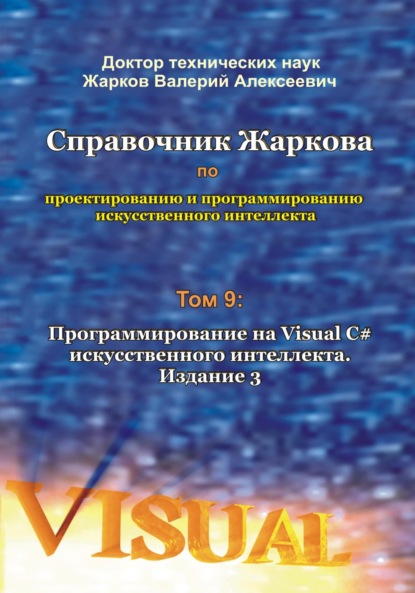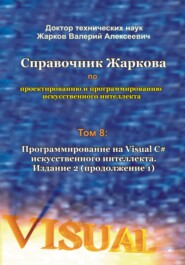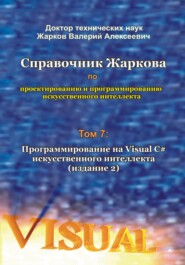По всем вопросам обращайтесь на: info@litportal.ru
(©) 2003-2024.
✖
Справочник Жаркова по проектированию и программированию искусственного интеллекта. Том 9: Программирование на Visual C# искусственного интеллекта. Издание 3
Настройки чтения
Размер шрифта
Высота строк
Поля
Строим и запускаем программу на выполнение обычным образом:
Build, Build Selection; Debug, Start Without Debugging.
Появляется форма Form1 с изображением типа встроенного нами рисунка сыра cheese.jpg (рис. 4.1).
Верхний левый угол изображения по отношению к верхнему левому углу экрана (где находится начало координат) расположен в соответствии с заданными нами координатами в строке кода (e.Graphics.DrawImage(myBitmap, 10, 20);).
4.2. Методика анимации объекта
Программа может рисовать теперь сыр на экране. Затем она должна перемещать сыр, неоднократно рисуя и перерисовывая изображение сыра в различных позициях. Если программа делает это достаточно быстро, создаётся иллюзия движения (анимация).
Следующий пример кода создаёт метод updatePositions, который перемещает сыр. На данной стадии проектирования сыр будет только двигаться вправо и вниз (по осям координат “x” и “y”). Таким образом, добавляем в данный (или новый) проект такой код.
Листинг 4.2. Изменение координат продукта.
Текст программы опубликован в предыдущем Издании книги.
Видно, что программа использует переменные cx и cy, чтобы задавать местоположение сыра. Сейчас их значения становятся больше на единицу каждый раз, когда вызывается обновление экрана, что заставляет сыр двигаться направо и вниз.
В процессе игры, для вызова метода updatePositions через одинаковые промежутки времени, целесообразно использовать таймер. С панели инструментов Toolbox размещаем на форме компонент Timer (Таймер). В панели Properties (для данного компонента Timer) в свойстве Enabled оставляем булево значение False, а свойству Interval задаём значение 40 (миллисекунд, что соответствует 25 кадрам в секунду по стандарту телевещания России; 1000 миллисекунд равно 1 секунде).
Важно отметить, что добавление в проект компонента Timer (Таймер) означает, что наша игра должна отключить таймер, когда игра находится в фоновом режиме, и включить таймер при активации игры. Именно поэтому в панели Properties (для данного компонента Timer) в свойстве Enabled мы оставили булево значение False.
Кроме того, таймер не должен быть включенным, пока программа не загрузит изображение. Поэтому в приведённый выше метод Form1_Paint дописываем в самом низу:
//We turn on the timer:
timer1.Enabled = true;
Окончательно, код в теле метода Form1_Paint должен иметь такой вид.
Листинг 4.3. Метод для рисования изображения.
Текст программы опубликован в предыдущем Издании книги.
Теперь всякий раз, когда вызывается метод Form1_Paint, программа рисует сыр на экране с соответствующими координатами cx и cy.
Дважды щёлкаем по значку для компонента Timer (ниже формы в режиме проектирования). Появляется шаблон метода timer1_Tick, который после записи нашего метода updatePositions и библиотечного метода Invalidate (или Refresh) для перерисовки изображения на экране принимает следующий вид.
Листинг 4.4. Метод для смены кадров на экране и перемещения фигуры.
Текст программы опубликован в предыдущем Издании книги.
Строим и запускаем программу на выполнение обычным образом:
Build, Build Selection; Debug, Start Without Debugging.
В ответ Visual C# выводит форму Form1 в режиме выполнения, на которой изображение типа встроенного нами рисунка сыра cheese.jpg перемещается из верхнего левого угла по диагонали сверху вниз (в нижний правый угол) и скрывается (рис. 4.3).
Рис. 4.3. Объект перемещается по диагонали сверху вниз. Рис. 4.4. Отскок объекта.
Изображение объекта мерцает, что в дальнейшем будет исправлено применением двойной буферизации.
Таким образом, мы разработали методику анимации, по которой можно перемещать любые объекты на экране .
4.3. Методика проектирования отскока объекта от границы
Разработаем методику решения задачи по отскоку заданного нами объекта от заданных нами границ, например, от границ экрана. В качестве предмета и замкнутого пространства могут быть, например:
резиновый мяч, металлический или пластмассовый шар, который с большой силой бросил человек в каком-то помещении; предмет летает внутри помещения и отскакивает от пола, потолка и стен этого помещения;
пуля, выпущенная из огнестрельного оружия, например, стальная дробь, выпущенная из охотничьего ружья в комнате и в полёте отскакивающая от пола, потолка и стен этой комнаты.
На практике подобные очень сложные задачи решаются после ввода в постановку задачи большого числа допущений.
Мы также введём большое число допущений, после чего задачу формулируем таким образом:
решаем плоскую задачу, т.е. предмет изображаем в виде его проекции на плоскость “x, y”; в качестве примера предмета выбираем кусочек сыра cheese.jpg, проекция которого на плоскость имеет вид прямоугольника;
на этой плоскости “x, y” замкнутое пространство изображаем в виде задаваемой нами замкнутой линии; в качестве примера замкнутой линии выбираем прямоугольник границы экрана;
предмет перемещается в этой плоскости “x, y” до столкновения с границей (линией), а после удара о границу должен отскочить от границы под определённым углом и перемещаться до следующего столкновения с границей, и так далее перемещаться и отражаться от линии;
принимаем обычное допущение, что до столкновения с границей предмет перемещается (летит) по прямой линии;
на основании допущения о том, что угол падения равен углу отражения, принимаем, что после столкновения с линией прямоугольника предмет отскакивает от этой линии под тем же углом; величину угла падения и угла отражения предмета от прямой линии принимаем равной 45 градусам;
перемещение предмета осуществляется поэтапно за интервал времени, который мы установим с помощью компонента Timer (Таймер);
интервал времени устанавливаем по значению свойства Interval компонента Timer; таким образом скорость перемещения объекта можно изменять за счёт изменения свойства Interval;
анимация является бесконечным (если в него не вмешиваться) нециклическим процессом; анимацию можно остановить на любом этапе и запустить вновь.